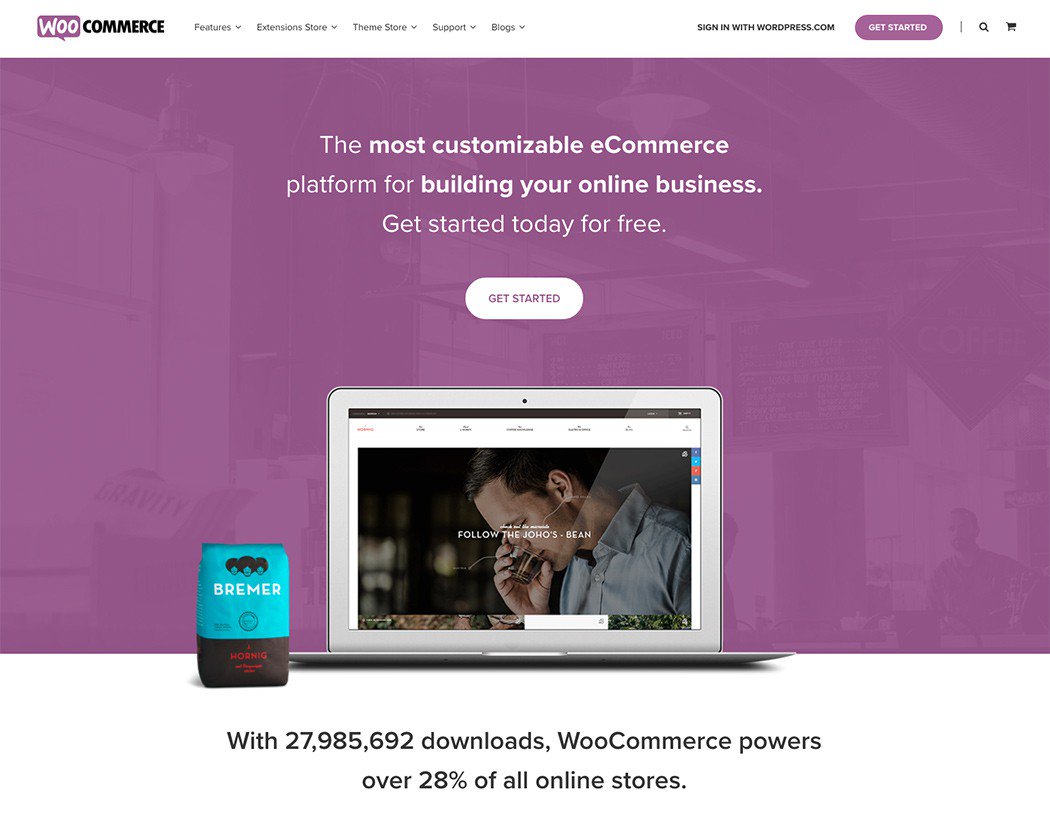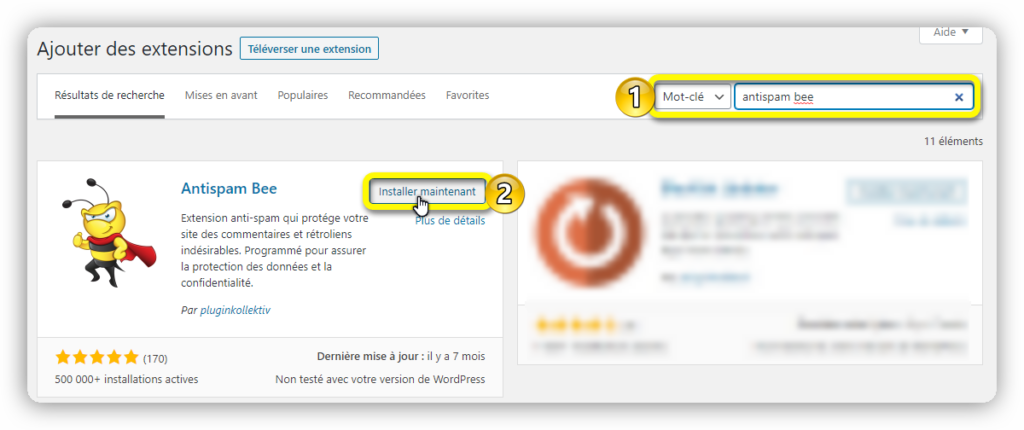YITH WOOCOMMERCE PDF INVOICE AND SHIPPING LIST – GENERER ET ENVOYER AUTOMATIQUEMENT LA FACTURE AU CLIENT
Vous recherchez un moyen simple et efficace de générer et envoyer automatiquement la facture au client de votre magasin WooCommerce ? Vous êtes au bon endroit ! Je vous montre à travers cet article comment générer et envoyer les factures de vos clients à l’aide du plugin YITH WooCommerce PDF Invoice and Shipping List.
YITH WOOCOMMERCE PDF INVOICE AND SHIPPING LIST, C’EST QUOI ?
C’est un plugin WooCommerce permettant de générer automatiquement des factures PDF pour les commandes. Pour chaque commande, vous obtiendrez des données personnalisées comme le numéro de facture ainsi que les informations sur les produits achetés. YITH WooCommerce PDF Invoice and Shipping List permet également de personnaliser les documents avec une grande simplicité. Les factures ainsi créées pourront être sauvegardées et synchronisées dans le cloud.
Les fonctionnalités principales d’YITH WooCommerce PDF Invoice and Shipping List sont :
Modifier des documents dans le panneau
Créer des factures PDF et des documents de liste d’expédition à partir de commandes WooCommerce
Personnaliser facilement les modèles
Générer des modèles d’e-mails, manuellement ou automatiquement
Générer un document pro forma et note de crédit
Gérer la génération des factures, la numérotation des factures et bons de livraison
Personnaliser le format du nom de fichier du document
Génération automatique des factures en fonction du statut de la commande
Afficher la facture dans le navigateur ou la télécharger sur votre appareil
Les clients téléchargent les factures à partir de leur propre page « Commandes »
Laisser les clients choisir s’ils ont besoin d’une facture ou d’un reçu à la caisse
Demander le SSN et le numéro de TVA lors du paiement et ajoutez ces valeurs aux factures
Sauvegarde automatique de chaque fichier généré directement depuis Dropbox.
Générer/régénérer en masse la facture et le bordereau d’expédition
Afficher sur la facture le montant total de la commande TTC de la remise appliquée
Afficher les montants avec des valeurs positives dans les notes de crédit
YITH WooCommerce PDF Invoice and Shipping List est disponible à partir de 79,99 €/an.
GENERER DES FACTURES A L’AIDE D’YITH WOOCOMMERCE PDF INVOICE AND SHIPPING LIST
Avant toute chose, il faut commencer par l’installation du plugin.
INSTALLATION
Si vous disposez de la version prémium du plugin, procéder donc comme suit :
Téléchargez le fichier zipde l’extension sur l’ordinateur,
Allez dans « Extensions > Ajouter » depuis WordPress,
Cliquez sur le bouton « Téléverser une extension »,
Choisissez le fichier Zip de l’extension et cliquez sur le bouton « Installer Maintenant ».
Activez le plugin et saisissez votre licence.
GERER LA GENERATION DE FACTURES AVEC YITH WOOCOMMERCE PDF INVOICE AND SHIPPING LIST
L’administrateur de la boutique peut générer automatiquement ou manuellement la facture liée à la commande depuis le tableau de bord des paramètres du plugin, onglet « Général », dans YITH > PDF Invoice.
La première chose à faire c’est de choisir et activer les types de documents que vous allez utiliser dans votre boutique. Après, vous pouvez rentrer dans les réglages du générateur de document ci-dessous.
Format du dossier Facture : Définissez le dossier dans lequel vous souhaitez stocker les documents.
Format de date du document : Définir le format de date comme il doit apparaître sur les documents (par défaut est d/m/Y).
Générer les factures : choisir de générer des factures automatiquement ou manuellement.
Générer un bon de livraison : générer le bon de livraison automatiquement ou manuellement. Si vous choisissez l’option « Automatique », vous pourrez choisir quand elle doit être générée : lorsque la commande est créée/la commande passe au statut de traitement/la commande passe au statut Terminé.
Date à afficher sur la facture : vous pouvez choisir quelle date apparaît sur la facture et en choisir une parmi.
Comment montrer le document généré ? : choisissez de télécharger le fichier une fois qu’il est généré ou de l’ouvrir dans votre navigateur.
GÉNÉRER UNE FACTURE MANUELLEMENT
Pour générer une facture manuellement, assurez-vous d’avoir activé la colonne « Actions » depuis les « Options de l’écran » dans WooCommerce > Commandes.
Cliquez ensuite sur un des boutons de la colonne « Action », ou dans la page de détail de la commande afin de générer le document.
Dépendant de vos réglages, vous pouvez afficher un aperçu de la facture depuis la page de modification de facture, simplement en cliquant sur le bouton « Prévisualisation facture ».
Vos clients pourront voir leurs factures directement depuis leurs comptes, selon vos réglages.
GÉNÉRER LES FACTURES AUTOMATIQUEMENT
Si vous avez choisi de générer les factures automatiquement, le document sera donc créé selon votre choix dans les réglages précédents, soit quand :
la commande est créée
la commande acquiert le statut « en cours de traitement »
la commande acquiert le statut « terminé »
Il est à noter qu’une fois la facture générée, elle sera jointe par e-mail et envoyé au client.
Vous avez aussi la possibilité de générer les factures en masse, depuis la liste d’action groupée.
Choisissez l’action que vous voulez et cliquez sur le bouton « Appliquer » pour lancer l’action. Ceci est très pratique pour générer ou régénérer tous les documents nécessaires.
Tous les documents générés seront sauvegardés dans le dossier « wp-content — > uploads->ywpi-pdf-invoice » de votre site WordPress. Toutefois, vous pouvez les synchroniser directement depuis votre compte Dropbox.
PERSONNALISER LE FORMAT DU NOM DE FICHIER DU DOCUMENT ET LA NUMEROTATION DES FACTURES
Le format du nom de fichier ainsi que la numérotation de facture peuvent être facilement modifié en accédant à l’onglet « Documents » depuis YITH > PDF Invoice.
Depuis cet onglet vous pouvez définir le format du numéro de facture, de la note de crédit, ainsi que le format du nom de fichier de chaque type de document.
Vous pouvez également personnaliser la numérotation des factures depuis ce même onglet. Le plugin permet d’appliquer une longueur minimale de chiffres pour vos factures. La numérotation des factures est séquentielle et commence à partir de la valeur indiquée dans le champ « Prochain numéro de facture ». Ajoutez un suffixe et/ou préfixe si vous en avez besoin. L’option « Réinitialiser le 1er Janvier » est également intéressante si vous prévoyez à réinitialiser le numéro de facture à « 1 » chaque nouvelle année.
PERSONNALISER LES PARAMETRES DU MODELE DE DOCUMENT
Si vous souhaitez modifier le contenu du document PDF généré par le plugin, accédez à l’onglet « Modèle » depuis YITH > PDF Invoice.
Ici, vous pouvez renseigner le nom de votre entreprise, le logo ainsi que vos coordonnés. Vous pouvez aussi choisir les informations à inclure dans les documents, comme les informations sur les produits, sur le client, sur la commande, et vous pouvez même ajouter des notes de bas de page.
Pour plus d’originalité, personnalisez également les couleurs qui composent vos documents depuis ce même onglet.
Si vous êtes à l’aise avec les codes, vous pouvez personnaliser directement les modèles utilisés par le plugin dans le dossier templates >yith-pdf-invoice.
CONCLUSIONS
Pour moi, YITH WooCommerce PDF Invoice and Shipping List est un excellent plugin de facturation pour tous magasins WooCommerce. Comme son nom l’indique, il vous permet de créer des factures PDF et des documents d’expédition hautement personnalisable. Les factures peuvent être générées manuellement ou automatiquement en utilisant un format numérique personnalisé. Vos clients recevront les documents via un lien dans un mail et ils peuvent également télécharger les documents depuis leur page de commande, dans « Mon Compte ». La customisation des documents est également un des points forts de ce plugin. Disponible en version gratuite avec les fonctions basiques, vous devez payer 79,99 € pour profiter pleinement de ce merveilleux plugin.